너는 네 디지털 작품에 더 깊이와 생명을 주고 싶니? atmosphärischen 효과를 추가함으로써 연기와 안개처럼 그림의 가독성을 높이고 보기 좋지 않은 부분을 흐리게 할 수 있어. 이 가이드에서 너는 atmosphärische Details을 Cinema 4D와 Photoshop에서 효율적으로 구현하는 방법을 배울 거야.
주요 인사이트
- 올바른 텍스처 작업을 통해 분위기를 만들 수 있어.
- 특정 영역을 편집하기 위해 선택 도구를 사용하는 것이 중요해.
- 특별한 브러시를 사용하면 인상적인 흐림 효과를 낼 수 있어.
- 색상과 효과의 조정은 이상적으로 별도의 레이어에서 이루어져야 해.
단계별 가이드
먼저 적절한 출발 기반이 있어야 해. 이 프로젝트에서는 내 조명 텍스처에 작업하고 기존 요소를 정제했어. 필요한 모든 텍스처와 오브젝트가 준비되어 있으면 꼭 정리해서 이름을 지어야 해.
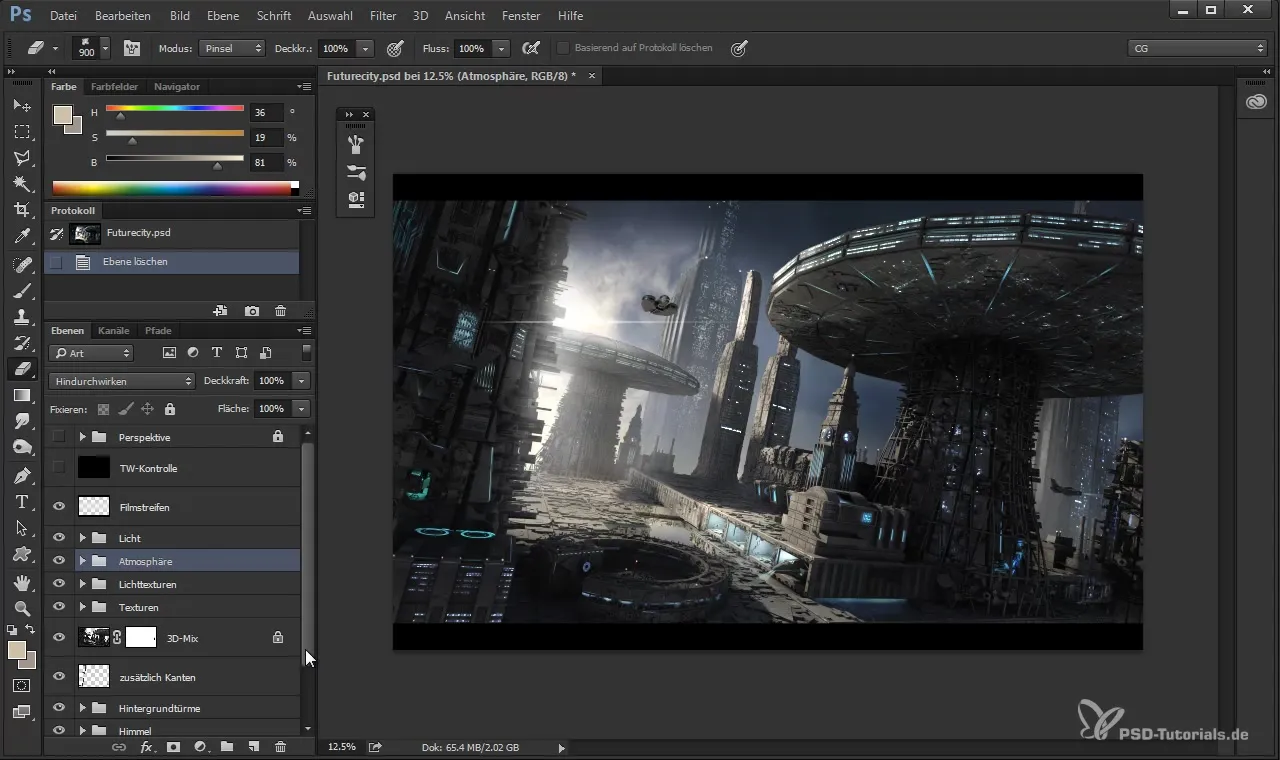
이것들을 준비한 후 다음 단계로 넘어갈 수 있어. 이번에는 건물 간의 거리를 늘리기 위해 분위기를 강화하고 싶어. 분위기 폴더로 가서 새로운 레이어를 만들어. 편집할 좋은 영역을 선택해.
여기서 채널이 최적이야. 나는 객체 채널 10을 사용하고 Ctrl 키를 누른 채로 원하는 요소를 선택해. 분위기를 선택에 포함시키지 않기 위해 Ctrl + Shift + i 조합으로 "선택 반전"을 해. 이제 분위기를 추가할 준비가 되었어.
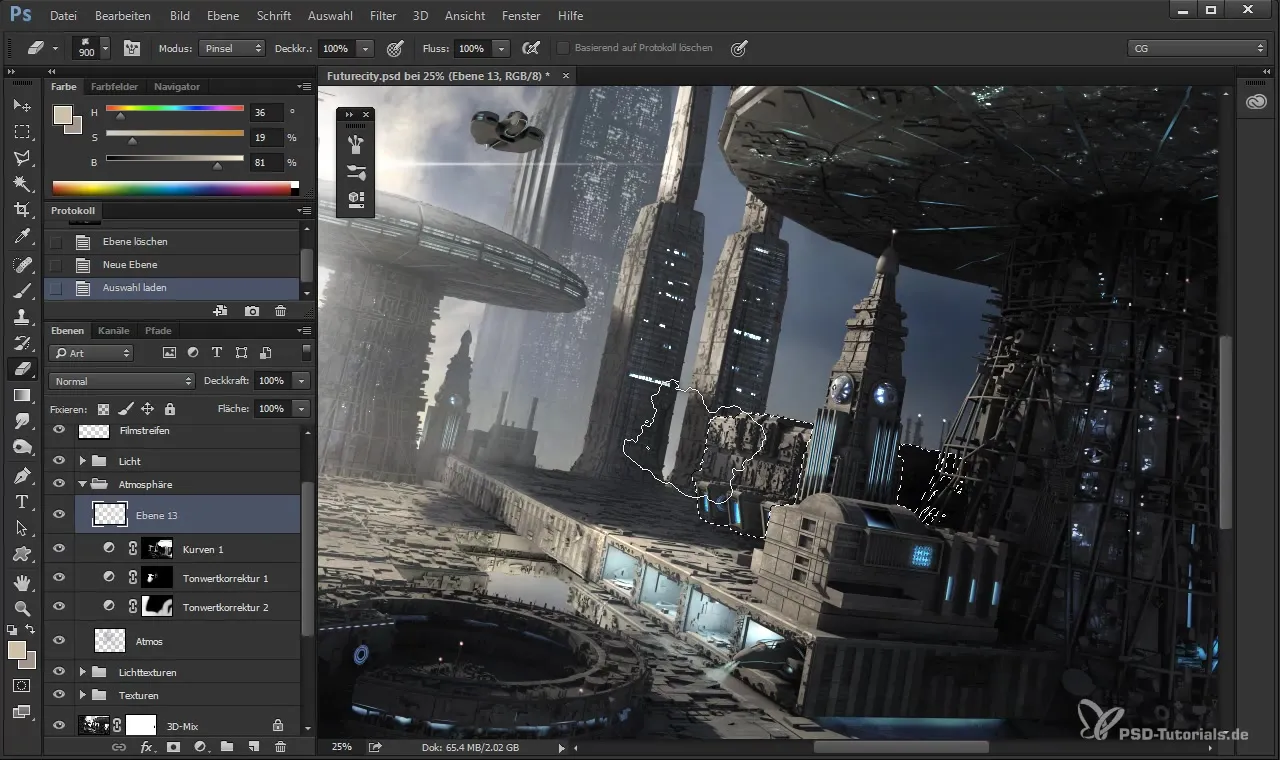
브러시를 사용하여 분위기를 발라. "Smoke" 브러시를 사용하고 레이어 모드를 "선형 덮어쓰기"로 설정할 것을 추천해. 이것은 분위기에 더 빛과 깊이를 줘. 투명도를 약 20%로 설정하여 조심스럽게 작업할 수 있어.
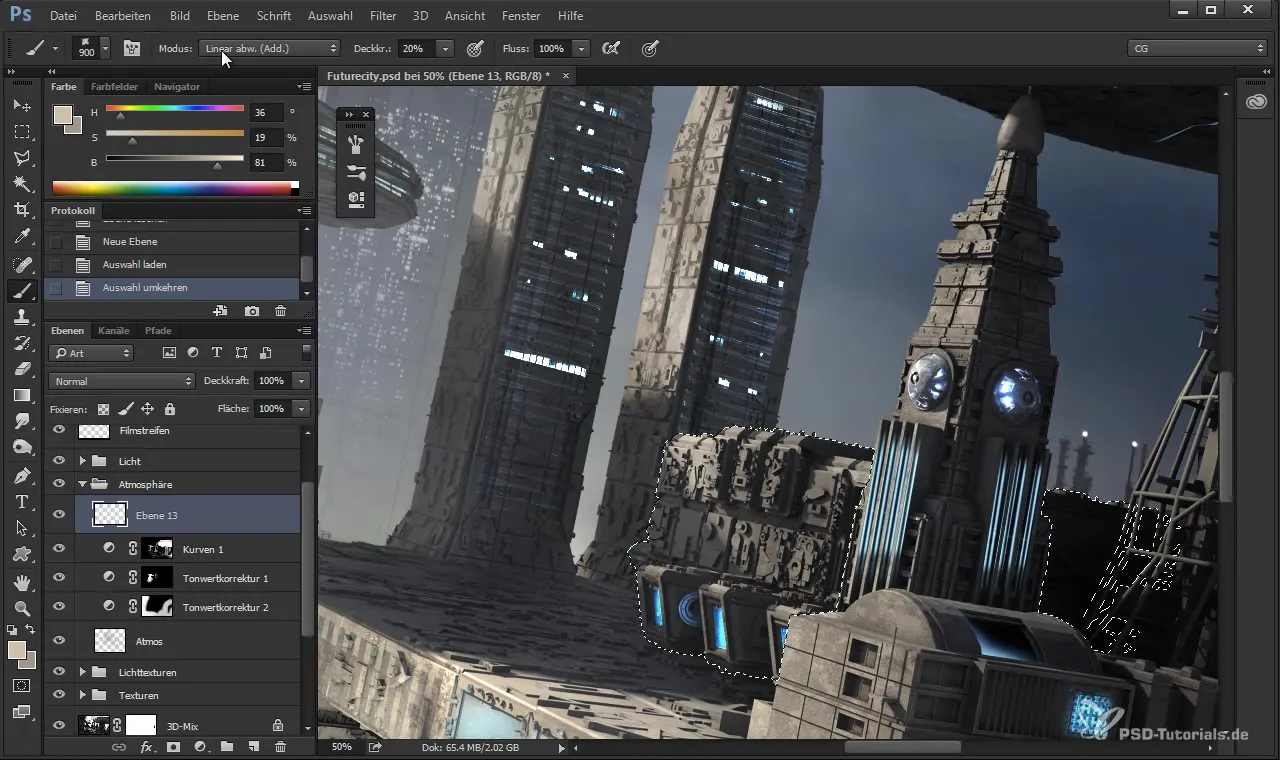
너는 그 영역이 더 읽기 쉬워지고 요소 간의 거리를 창출하는 것을 볼 수 있어. 작업을 계속하는 동안 선택이 더 이상 활성화되지 않았는지 확인하려면 Ctrl + h를 눌러.
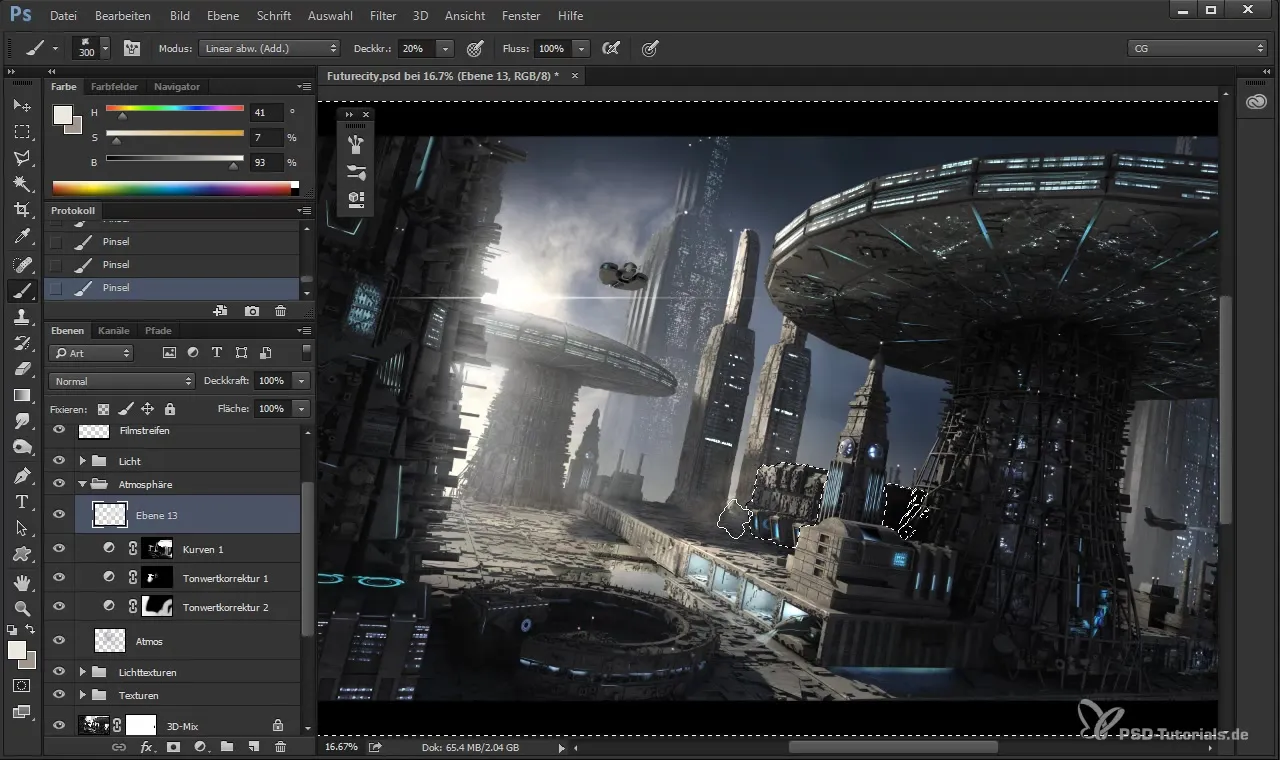
이제 버섯과 발전소 사이의 또 다른 영역으로 가서 그곳에서도 거리를 만들어 보세요. 이전과 같이 선택 도구를 사용하여 선택을 반전시키고 분위기를 추가하세요.
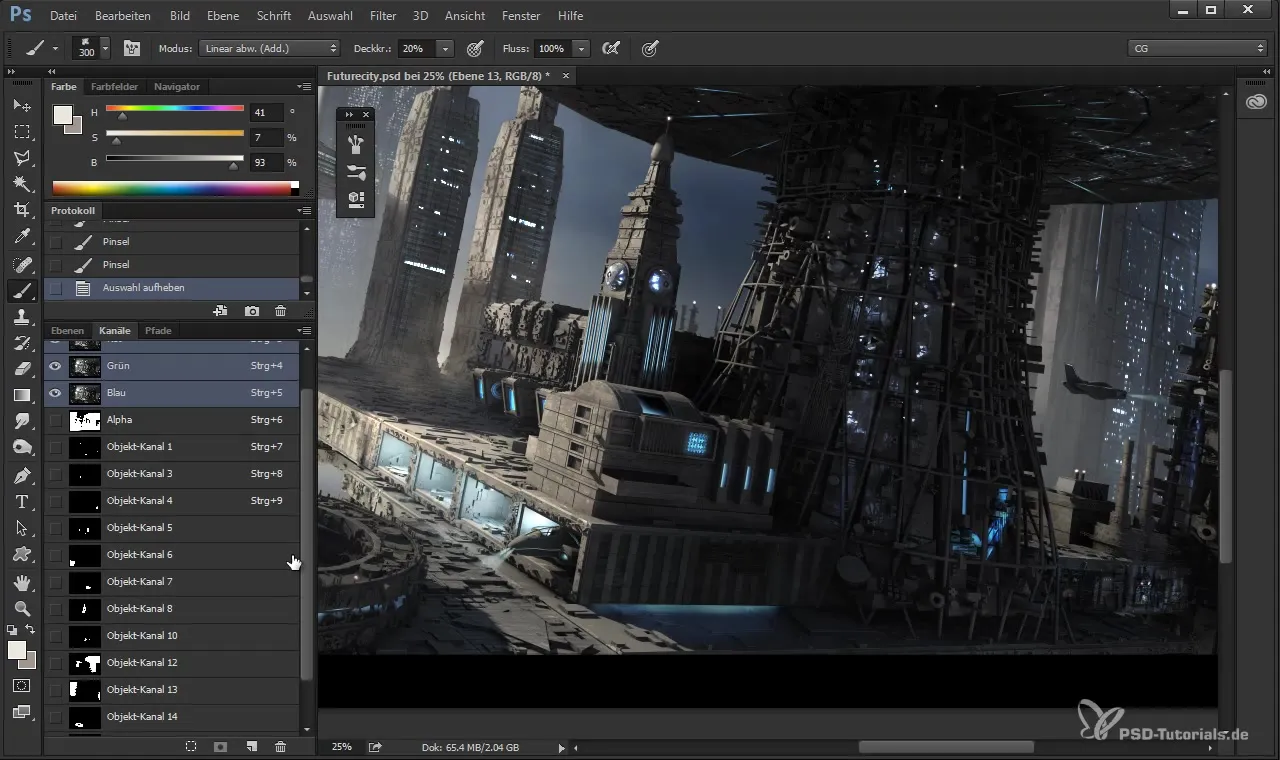
여기서는 효과를 강화하기 위해 더 어두운 색조를 선택할 수 있어. 원하는 거리와 분위기를 이 영역에서 달성할 때까지 과정을 반복해.
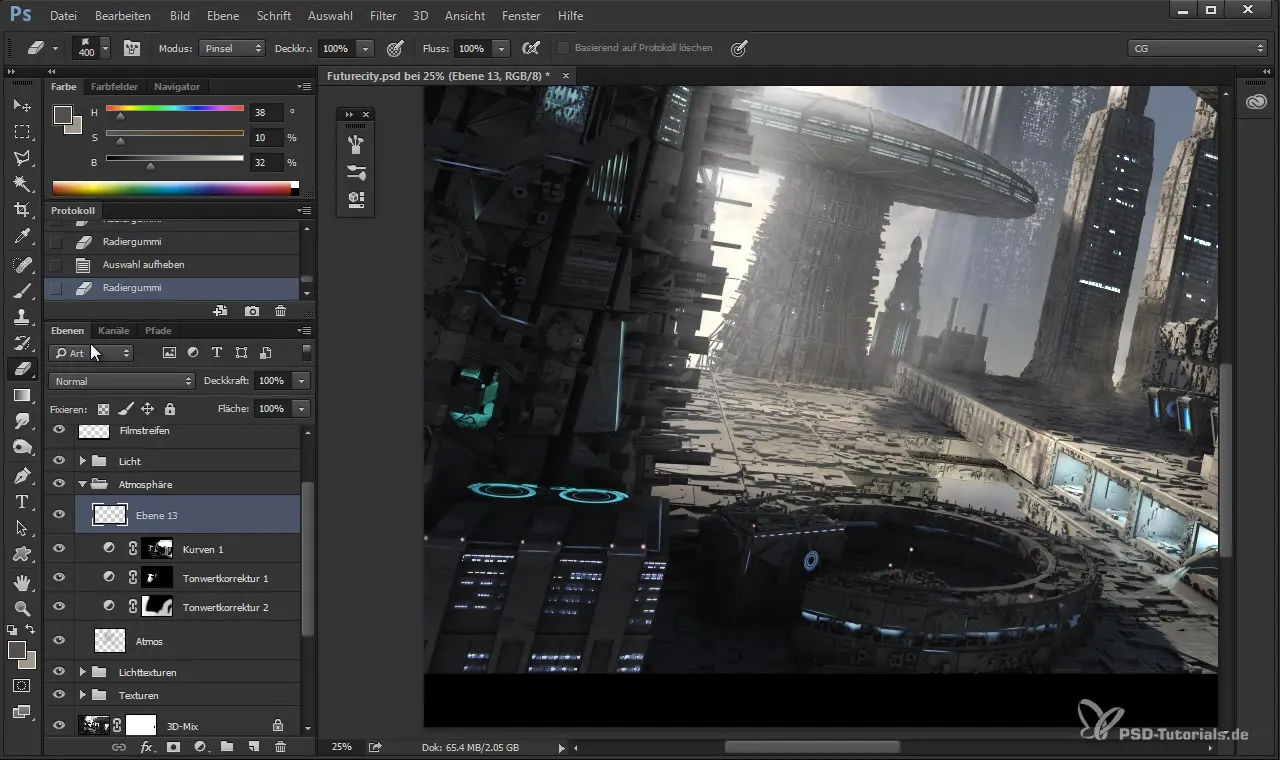
만약 분위기가 너무 강하다면, 항상 조절하거나 되돌릴 수 있어, 왜냐하면 우리는 별도의 레이어에서 작업하고 있기 때문이야. 완벽한 균형을 찾기 위해 조금 실험해 보세요.
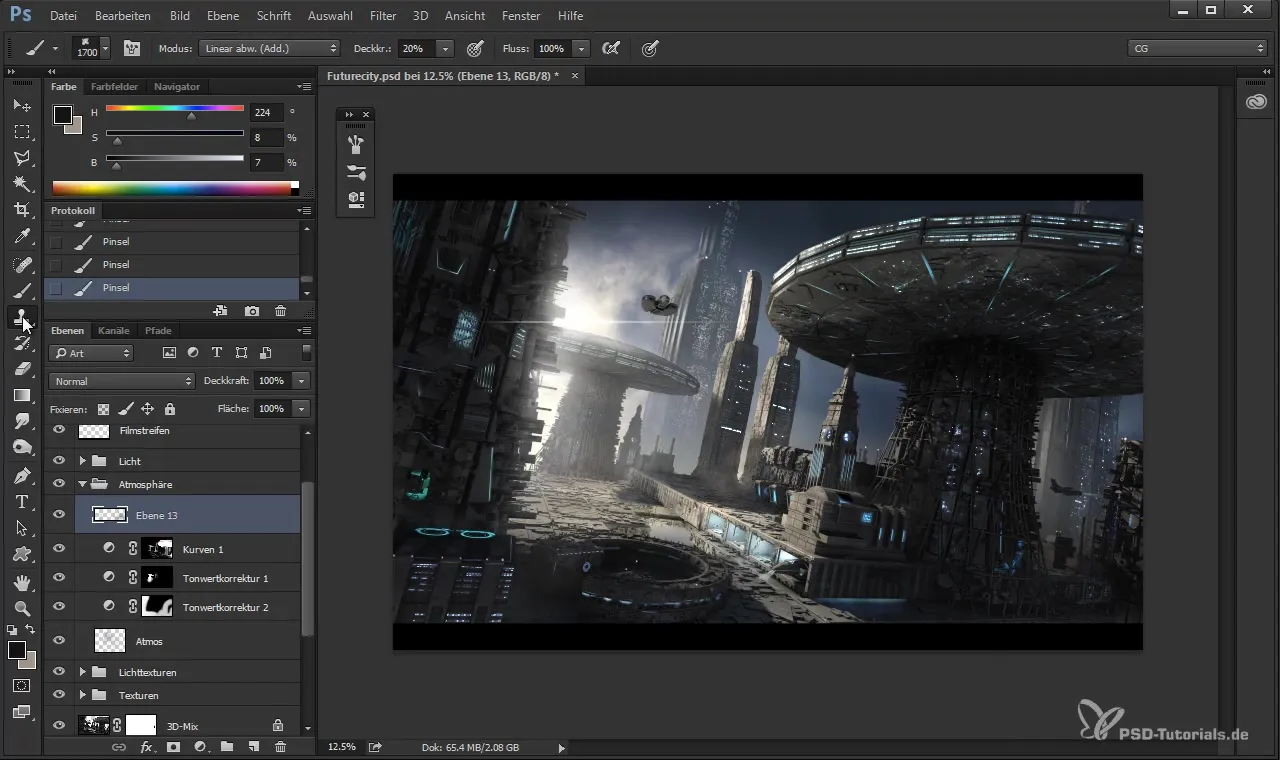
장면을 더욱 흥미롭게 만들 수 있는 또 다른 요소는 Hinzufügen 클라우드야. 안개를 추가하려면 다시 브러시를 사용하고 적절한 안개 효과가 있는 브러시를 사용하고 있는지 확인해.
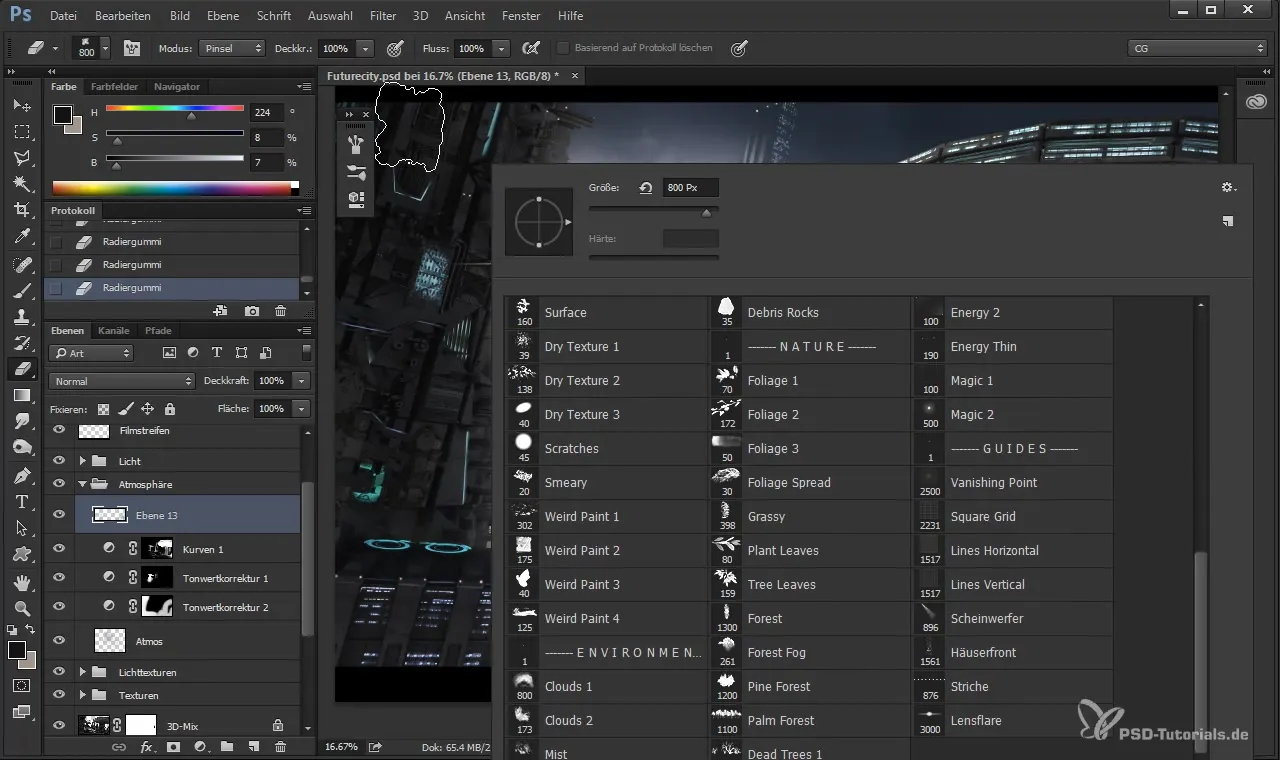
투명도를 50%로 설정하여 은은한 분위기를 만드세요. 빛이 분위기에서 아름답게 굴절하고 장면의 깊이가 강화되는 것이 중요해.
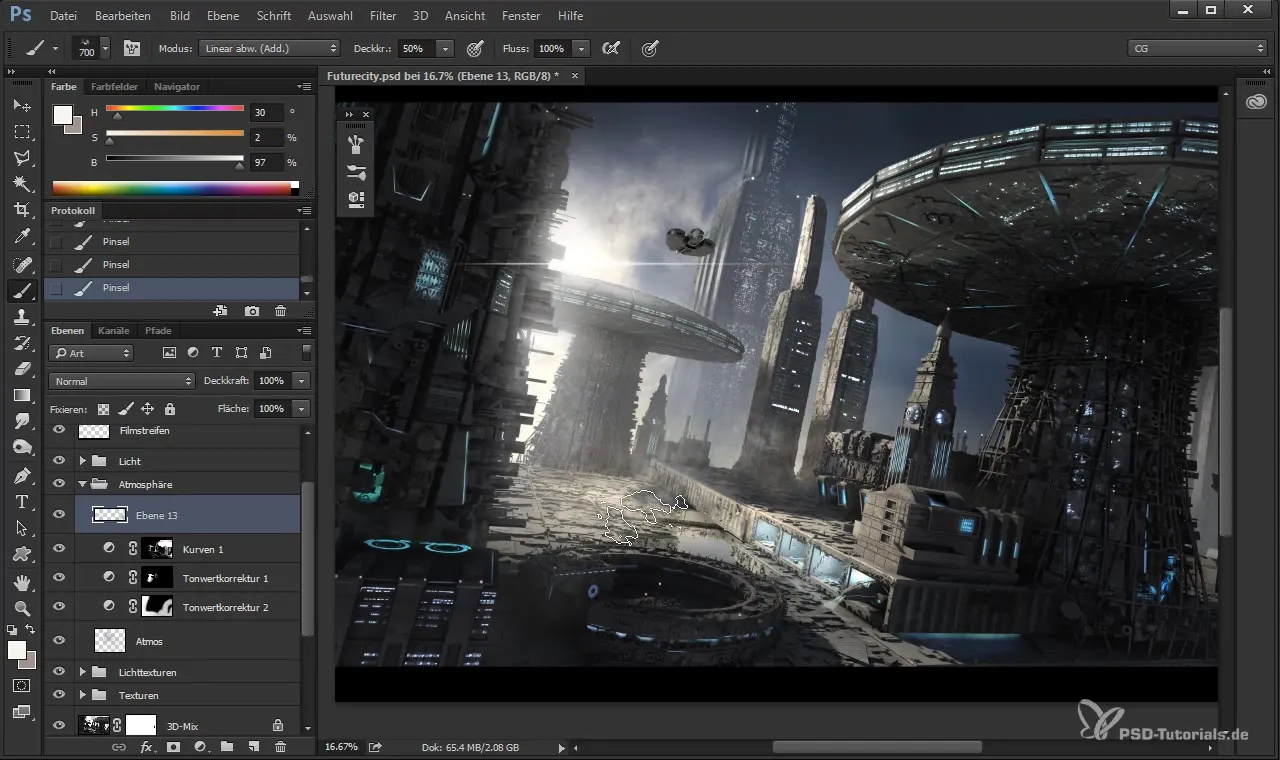
구름이 살아나고 빛이 분위기의 분자에 반사되는 것을 보면, 너의 그림은 이미 표현력이 풍부해졌어.
이제 더 많은 디테일을 통합하기 위해 "Smoke" 브러시를 사용하여 추가적인 유사한 효과를 추가할 수 있어. 연기가 수직으로 올라가는 것이 아니라 약간 비스듬히 발생하도록 해 주의해 봐.
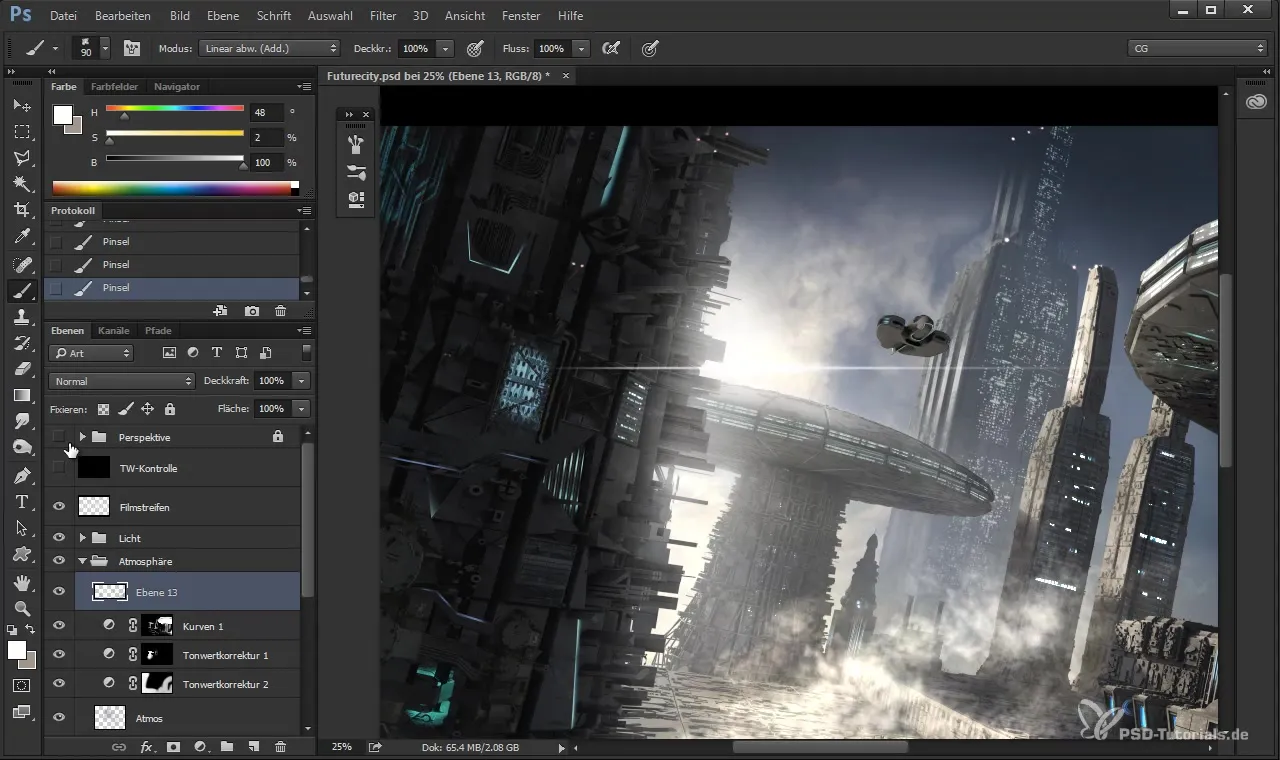
그 후 선택 도구를 사용하여 효과를 단계적으로 조정해. 전체 영역이 연기로 덮여있지 않도록 해야 해. 효과는 미세하고 잘 고려되어야 믿을 수 있을 것 같아.
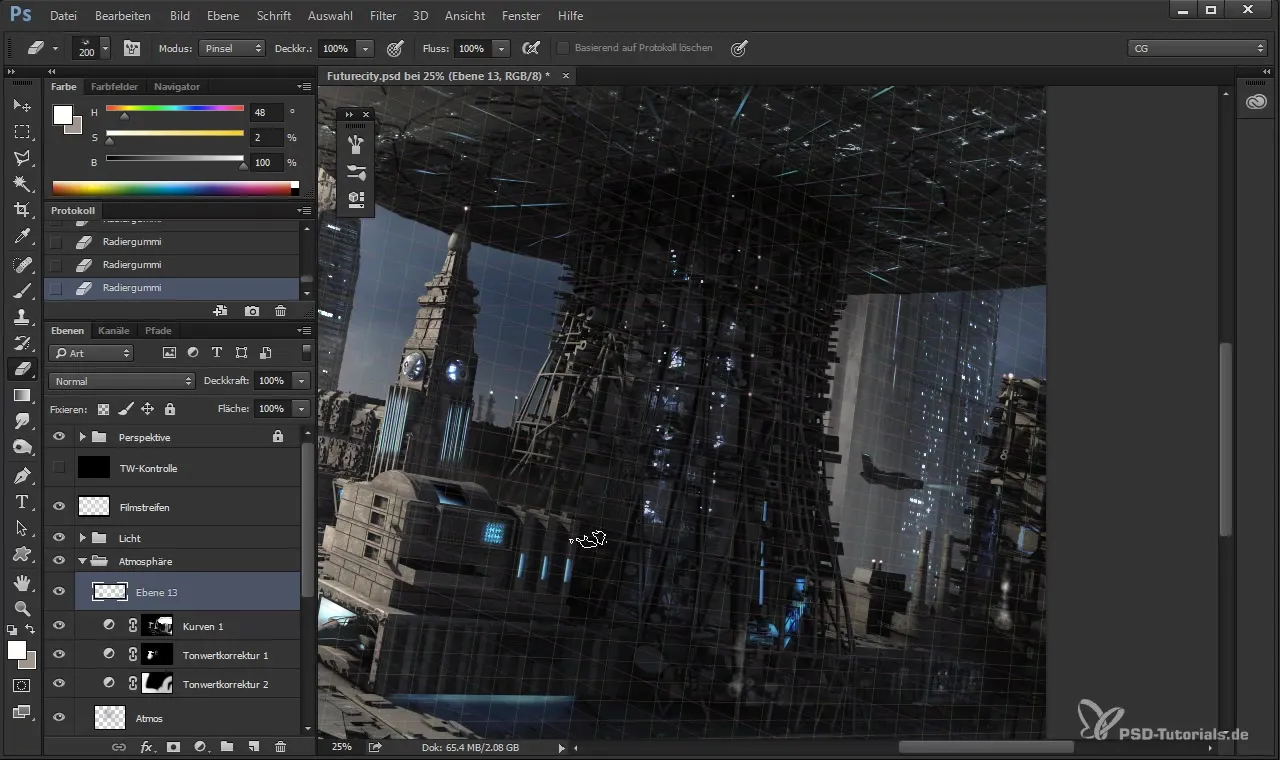
과하게 하지 말고 그림을 일관된 스타일로 유지해. 너무 많은 연기는 전체 효과를 망치고 가독성을 떨어뜨릴 수 있어.
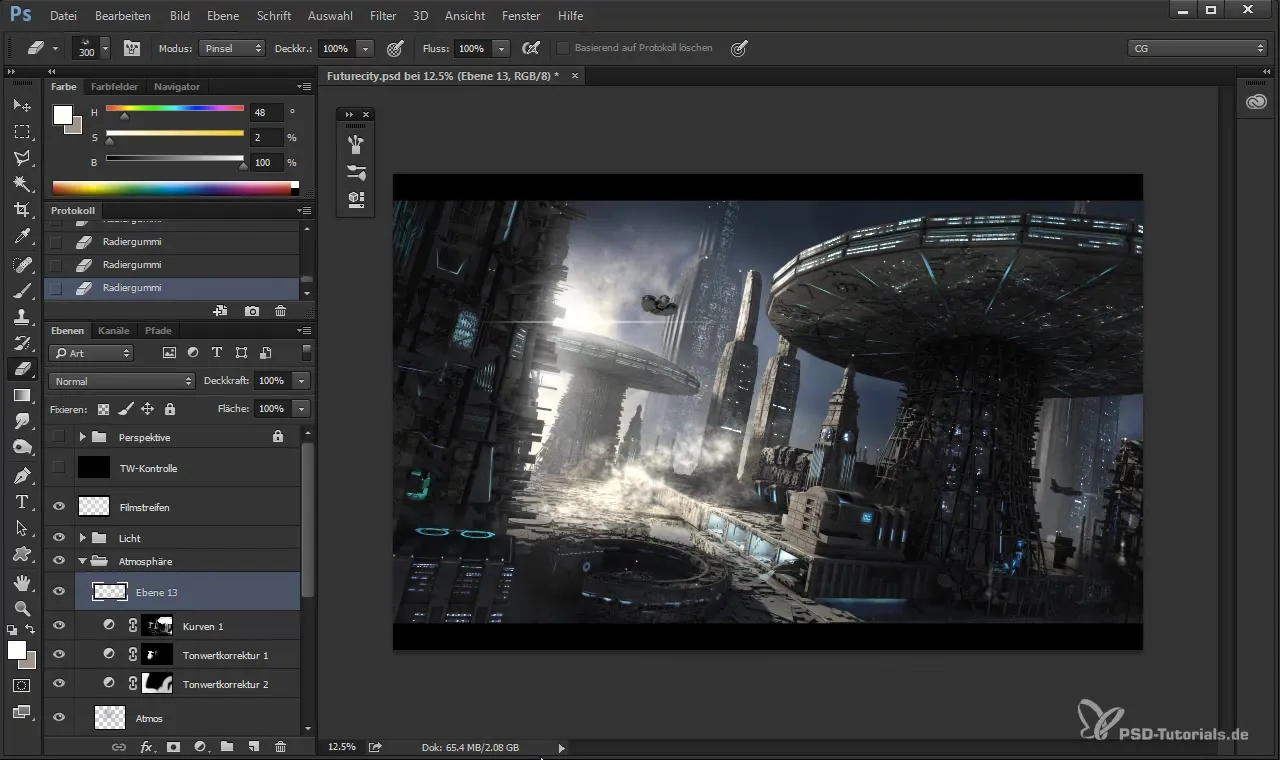
이제 네가 분위기와 디테일을 작업하는 다양한 방법을 배웠어. 약간의 연습이 있으면 디테일과 가독성 사이의 적절한 균형을 찾을 수 있을 거야.
요약 - Cinema 4D와 Photoshop에 추가된 대기 세부 사항
이 가이드에서 너는 Cinema 4D와 Photoshop의 분위기 구축 기술에 대한 작업 방법을 배웠어. 화풍의 기본적인 작업 흐름을 위한 팁과 요령을 통해 너는 작품에 더 많은 차원을 부여하는 데 필요한 기초 지식을 갖추게 되었어.
자주 묻는 질문
Blender에서 분위기를 어떻게 만들어낼 수 있나요?Blender에서는 셰이더와 볼륨 효과를 사용하여 유사한 대기 세부 사항을 얻을 수 있습니다.
선형 덮어쓰기와 일반 덮어쓰기의 차이점은 무엇인가요?선형 덮어쓰기 모드는 특정하게 빛의 관계를 강조하여 더 깊이를 줄 수 있으며, 일반 모드는 중립적인 빛을 적용합니다.
대기 효과를 위한 특정 브러시가 필요합니까?정통한 대기 효과를 생성하기 위해서는 "Smoke" 브러시와 같은 특별한 브러시를 사용하는 것을 권장합니다.
내 효과의 강도를 어떻게 조정할 수 있나요?브러시의 투명도는 레이어 컨트롤에서 언제든지 조정할 수 있어 강도를 다양화할 수 있습니다.
효과를 언제든지 되돌릴 수 있나요?네, 별도의 레이어에서 효과를 만들기 때문에 전체 이미지를 손상시키지 않고 조정을 하거나 되돌릴 수 있습니다.


